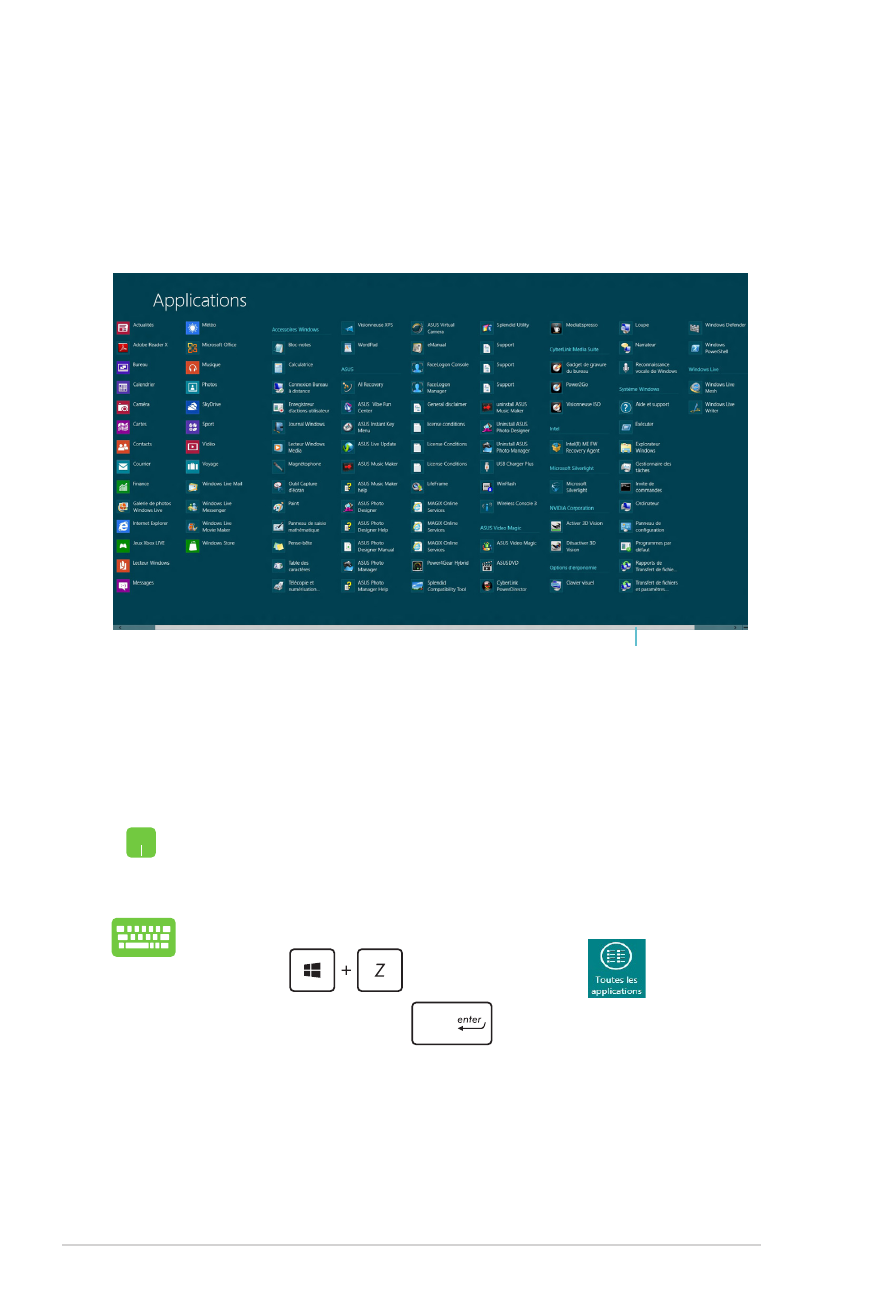
Liste complète des applications
En plus des applications déjà épinglées à l’écran d’accueil, vous
pouvez aussi ouvrir d’autres applications, par le biais de l’écran
complet des applications.
Accéder à l’écran complet des applications
Utilisez le clavier ou le pavé numérique de votre ordinateur portable
pour ouvrir l’écran complet des applications.
Faites glisser le curseur à partir du haut de l’écran pour
ouvrir l’écran Toutes les applications.
À partir de l’écran d’accueil, utilisez la combinaison de
touches
, cliquez sur l’icône
, puis
appuyez sur la touche
.
Barre de défilement horizontale
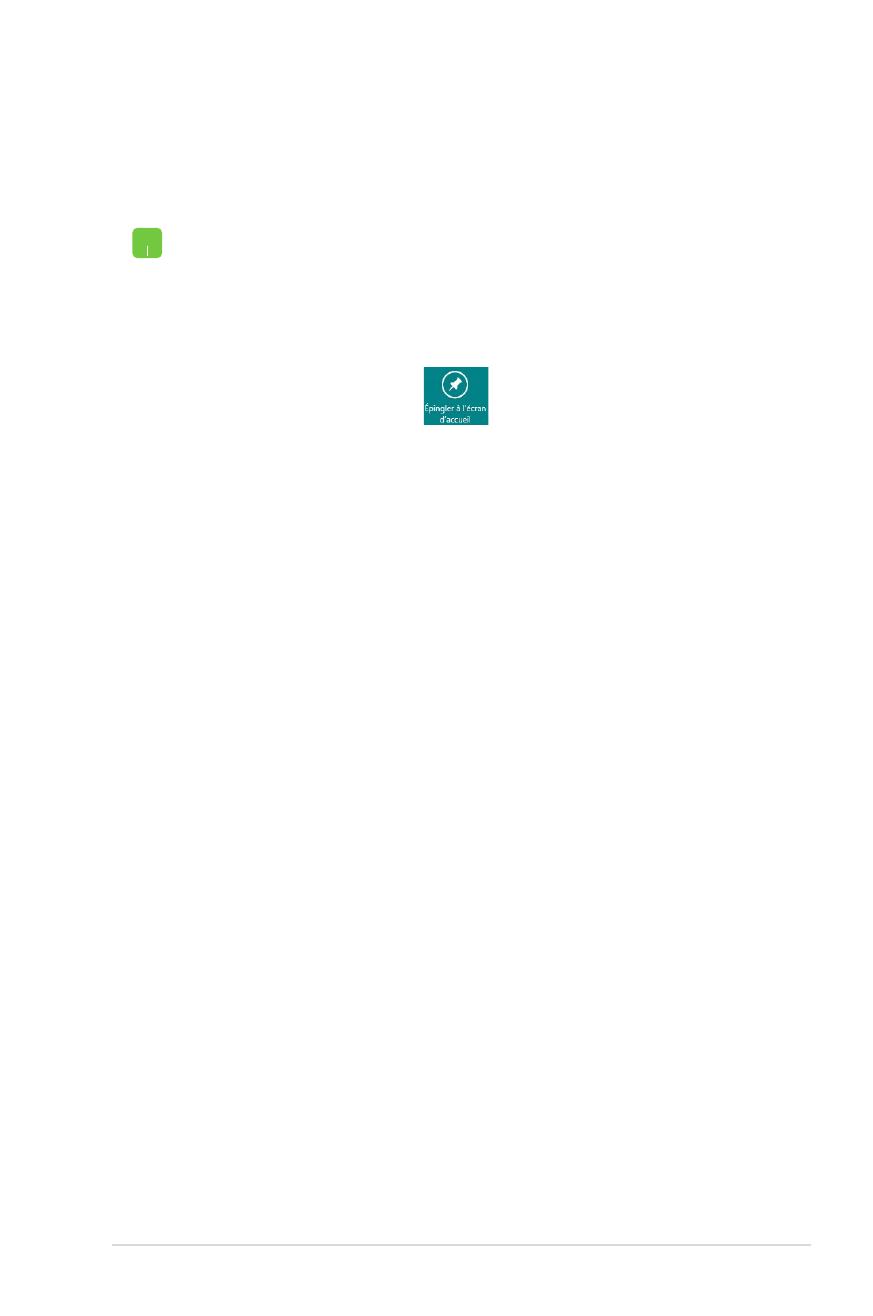
Manuel électronique pour ordinateur portable
49
Ajouter une application à l’écran d’accueil
Ajoutez une application à l’écran d’accueil par le biais du pavé tactile.
1. Positionnez le curseur au dessus de l’application à
ajouter à l’écran d’accueil.
2. Faites un clic droit sur l’application sélectionnée pour
afficher la barre des menus.
3. Cliquez sur l’icône
.
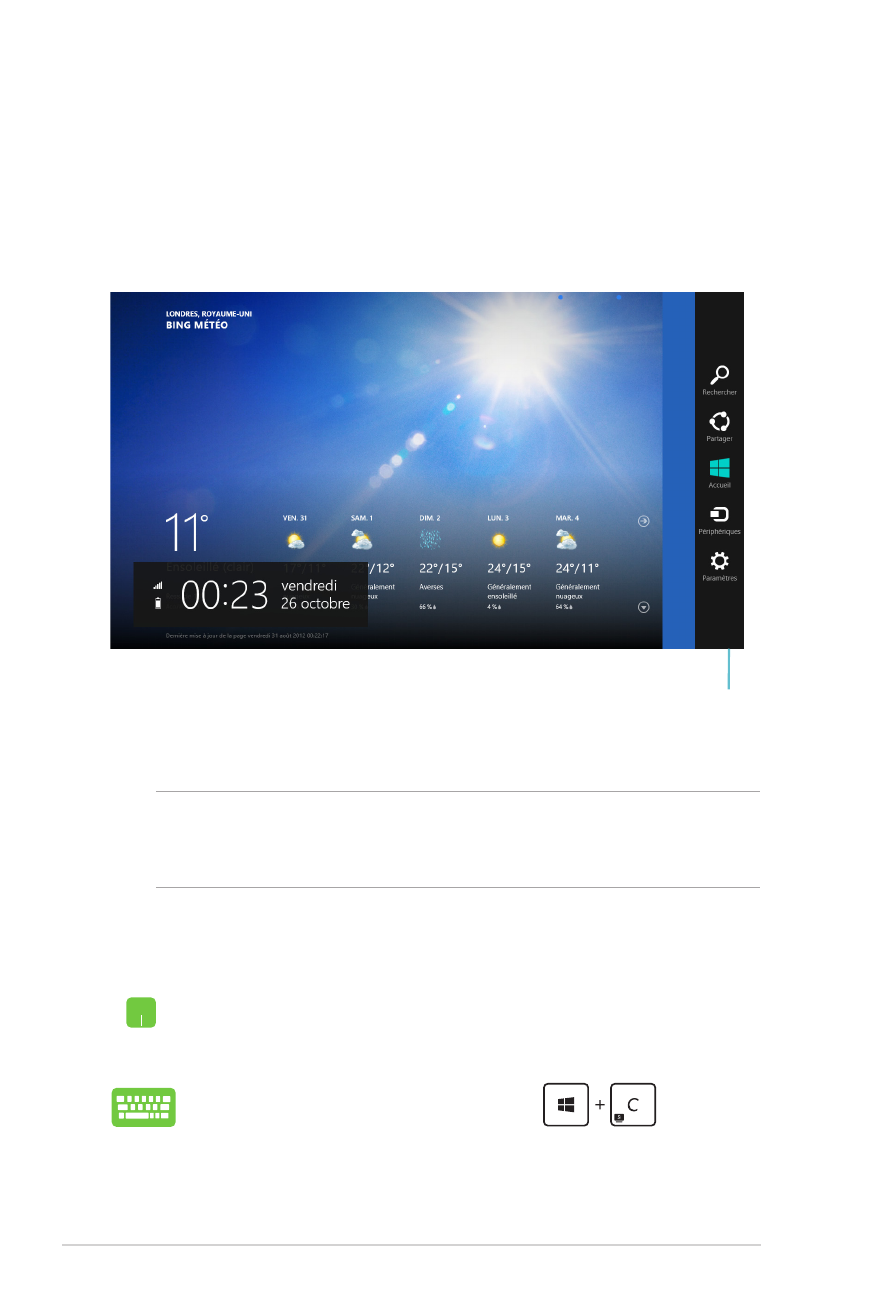
50
Manuel électronique pour ordinateur portable